このウェブサイトはCookieを使用しているため、可能な限り最高のユーザーエクスペリエンスを提供できます。 Cookie情報はブラウザに保存され、Webサイトに戻ったときにユーザーを認識したり、Webサイトのどのセクションが最も興味深く有用であるかをチームが理解できるようにするなどの機能を実行します。 私たちを参照してください 個人情報保護方針 。
FreeConference.comはあなたの個人情報を販売しません(「販売」は伝統的に定義されているため)。
会議のスケジュールを変更したり、より多くの参加者を招待したり、スケジュールされた電話会議をキャンセルしたりする必要がある場合でも、FreeConferenceアカウントからすべてをすばやく簡単に行うことができます。
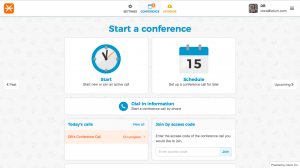
今後予定されている会議に任意の種類の変更を加えるには:
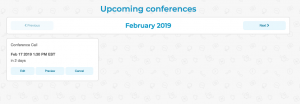 会議時間の変更(会議のスケジュールを変更する)
会議時間の変更(会議のスケジュールを変更する)会議を見つけたら、「今後」セクションでスケジュールを変更し、「編集」をクリックします。
招待リストにリストされているすべての参加者は、新しい会議時間を通知する電子メール通知を受け取ります。
FreeConferenceを介して追加の自動招待状を送信するには:
[スケジュール]をクリックすると、新しい参加者は会議の自動招待メールを受け取ります。 件名、日付、時刻などの他の詳細が変更されない限り、既存の参加者はXNUMX回目の招待状を受け取りません。
.
スケジュールされた会議に変更を加える方法の詳細については、サポート記事を参照することもできます。 スケジュールされた通話を編集するにはどうすればよいですか?
それは簡単です!
FreeConference.comアカウントを作成して、ビデオや 画面共有, スケジューリングを呼び出す, 自動化された電子メールの招待状、リマインダー、 もっと。